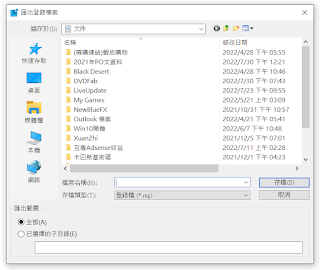2022年7月26日-KB5015878 (作業系統組建 1904x.1865)
https://support.microsoft.com/zh-tw/help/5015878
更新重點
•新增功能! 讓您選擇在開啟專注輔助時接收重要通知。專注輔助就像是隱藏通知的[請勿打擾] 模式。
•新增功能! 還原受硬體重複使用安全防護功能影響的 Windows Autopilot 部署案例功能。 此更新會移除自動部署模式 (SDM) 和預先布建 (PP) 的一次性使用限制。 此更新也會重新啟用所有使用者主體名稱 (UPN) 以使用者導向模式顯示, (核准製造商的 UDM) 部署。
•解決從睡眠模式喚醒時,導致某些連接基座失去網際網路連線的問題。
•新增能改善作業系統升級體驗的功能。
•解決在使用 DX12 的遊戲中,可能會導致連續視訊剪輯播放失敗的問題。
•解決會影響使用 XAudio API 來播放音效的特定遊戲的問題。
•解決當您使用解析度不同的多部監視器時,會影響搜尋方塊高度的問題。
•解決無法開啟某些疑難排解工具的問題。
改進和修正
此非安全更新包含品質改進,主要變更包括:
Windows 10 版本21H2
• 此組建包括Windows 10 版本20H2的所有改良功能。
• 此版本未記錄任何其他問題。
Windows 10 版本21H1
• 此組建包括Windows 10 版本20H2的所有改良功能。
• 此版本未記錄任何其他問題。
Windows 10 版本20H2
此非安全性更新包含品質改良功能。主要變更包括:
• 新增功能! 提供您同意在專注輔助開啟時接收重要通知的功能。
• 減少每秒高輸入/輸出作業中高輸入/輸出作業的資源負荷 (IOPS) 在單一檔案上包含許多討論串的案例。
• 改善作業系統升級後按鍵重設的可靠性。
• 解決如果您移除 EN-US 語言套件,租使用者限制事件記錄通道無法存取的問題。
• 解決無法開啟某些疑難排解工具的問題。
• 更新Remove-Item Cmdlet 與 Microsoft OneDrive 資料夾正確互動。
• 解決從睡眠模式喚醒時,導致某些連接基座失去網際網路連線的問題。
• 新增可快取其他音訊端點資訊的功能,以改善作業系統升級體驗。
• 解決在使用 DX12 的遊戲中,可能會導致連續視訊剪輯播放失敗的問題。
• 解決會影響使用 XAudio API 來播放音效的特定遊戲的問題。
• 解決容器埠對應衝突的問題。
• 解決導致程式碼完整性在檔案修改後繼續信任檔案的問題。
• 解決啟用智慧型安全性圖形功能時,可能會導致 Windows 停止運作的問題Windows Defender應用程式控制。
• 解決當您使用多個解析度不同的監視器做為每英吋測量點時,會影響搜尋方塊高度的問題 (DPI) 。
• 解決導致存放裝置移轉服務 (簡訊) 無法完成具有許多共用伺服器的庫存的問題。 Microsoft-Windows-StorageMigrationService/管理員通道中的系統記錄錯誤事件 2509 (ErrorId=-2146233088/ErrorMessage=「Invalid table id」) 。
• 解決偶爾會造成 Windows 設定檔服務失敗的問題。 登入時可能會發生失敗。 錯誤訊息是「gpsvc 服務無法登入。 Access 已拒絕」。
已知問題
•使用從自訂離線媒體或自訂 ISO 映像建立之 Windows 安裝的裝置可能已舊版 Microsoft Edge此更新移除,但不會自動由新的 Microsoft Edge 取代。 只有在自訂離線媒體或 ISO 影像是透過將此更新流入影像而建立,而未先安裝 S) SU (2021 年 3 月 29 日或更新版本發行的獨立維護堆疊更新時,才會發生此問題。因應措施:若要避免此問題,請務必先將 2021 年 3 月 29 日或更新版本發行的 SSU 匯集到自訂離線媒體或 ISO 映像,然後再匯集 LCU。 若要使用現在用於 Windows 10 版本 20H2 和 Windows 10 版本 2004 的合併 SSU 和 LCU 封裝,您必須從合併的封裝中解壓縮 SSU。 使用下列步驟來解壓縮 SSU:
1.透過此命令列從 msu 解壓縮 cab (以使用 KB5000842 封裝為例): expand Windows10.0-KB5000842-x64.msu /f:Windows10.0-KB5000842-x64.cab <目的地路徑>
2.透過此命令列從先前解壓縮的 cab 解壓縮 SSU: expand Windows10.0-KB5000842-x64.cab /f:* <目的地路徑>
3.接著,您將擁有 SSU cab,在此範例中命名為 SSU-19041.903-x64.cab。 先將此檔案匯集至離線映像,然後再匯集 LCU。
如果您因使用受影響的自訂媒體安裝此作業系統而遇到此問題,請直接安裝新版。
•在安裝 2021 年 6 月 21 日 (KB5003690) 更新之後,某些裝置無法安裝新的更新,例如 2021 年 7 月 6 日 (KB5004945) 或更新版本更新。 您會收到錯誤訊息「PSFX_E_MATCHING_BINARY_MISSING」。
•安裝此更新之後,當網站顯示強制回應對話方塊時,Microsoft Edge 中的 IE 模式索引標籤可能會停止回應。 強制回應對話方塊是需要使用者先行回應的表單或對話方塊,才能在網頁或應用程式的其他部分繼續或與其互動。因應措施:此問題是使用已知問題復原 (KIR) 來解決。 請注意,解決方案最多可能需要 24 小時,才能自動傳播到消費者裝置和非受管理的商務裝置。重新啟動 Windows 裝置有助於更快速地將解決方案套用到您的裝置。 對於已安裝受影響更新並發生此問題的企業管理裝置可以安裝並設定下列特殊群組原則來解決此問題。 如需部署及設定這些特殊群組原則的相關資訊,請參閱如何使用群組原則來部署已知問題復原。 具有群組原則名稱的群組原則下載: *下載 Windows 10 版本 20H2 和 Windows 10 版本 21H1 - Windows 10 20H2、21H1 和 21H2 KB5014023 220624_22551 已知問題復原。*重點您必須安裝並設定您 Windows 版本的群組原則,以解決此問題。
•安裝此更新之後,Microsoft 已收到部分列印裝置受到影響的問題報告。 觀察到的徵兆可能包括裝置上安裝的印表機複本 (通常使用類似的名稱和尾碼 「Copy1」),而以特定名稱參照印表機的應用程式無法列印。(一般印表機使用方式可能會中斷,導致列印作業失敗。)因應措施:檢視裝置上的「設定」應用程式。 如果「藍牙 & 裝置」區段底下出現重複的印表機項目,請確認此印表機是否可運作。 如果可以,則可以正常使用此印表機,也可以移除此印表機的其他重複項目。如果此問題持續發生,請更新您裝置的列印驅動程式。 如需指導方針,請參閱安裝適用於印表機的最新驅動程式。 如果仍然有問題,請解除安裝並重新安裝印表機應該可以解決問題。我們目前正在調查解決方式,並將在有更多資訊時提供更新。
下載網頁:
https://www.catalog.update.microsoft.com/Search.aspx?q=KB5015878
檔案下載點:
KB5015878 x86 (332.5MB)【點我下載】
KB5015878 x64 (700.0MB)【點我下載】
KB5015878ARM64(732.5MB)【點我下載】
謝謝收看